Aggiunta di applicazioni
Questo paragrafo descrive come aggiungere un'applicazione.
Si possono aggiungere fino a dieci applicazioni.
- Cliccare l'icona
 di ScanSnap Manager nel Dock mentre si tiene premuto il tasto [ctrl] sulla tastiera e selezionare [Impostazioni] dal menu di ScanSnap Manager.
di ScanSnap Manager nel Dock mentre si tiene premuto il tasto [ctrl] sulla tastiera e selezionare [Impostazioni] dal menu di ScanSnap Manager.- Si visualizza la finestra delle impostazioni di ScanSnap.
- Nella scheda [Applicazione], cliccare il tasto [Impostazioni delle applicazioni].
- Si visualizza la finestra [Mostra/nascondi applicazioni].
- Cliccare il tasto [Impostazioni].
- Si visualizza la finestra [Aggiunta o rimozione dell'applicazione].
- Cliccare il tasto [Aggiungi].
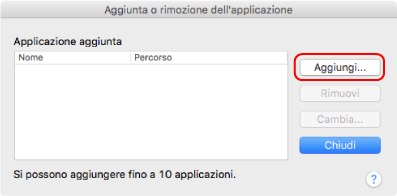
- Si visualizza la finestra [Impostazioni delle applicazioni].
- Cliccare il tasto [Sfoglia].

- Viene visualizzata una finestra di selezione dell'applicazione.
- Selezionare un'applicazione da aggiungere e cliccare il tasto [Scegli].
- Il percorso dell'applicazione viene visualizzato in [Percorso dell'applicazione] della finestra [Impostazioni delle applicazioni].
- Inserire gli elementi seguenti:
- Nome dell'applicazione
- Descrizione
- In [Formato file disponibile] selezionare la casella di spunta per il formato di file da collegare.
 SUGGERIMENTO
SUGGERIMENTOSe necessario, verificare che l'applicazione da aggiungere supporti il formato del file.
La procedura è la seguente:
- Cliccare il tasto [Test] accanto alla casella di spunta.
- Si visualizza un messaggio di conferma.
- Cliccare il tasto [OK].
- Si visualizza la finestra [Selezionare il file].
- Selezionare lo stesso formato di file da collegare e cliccare il tasto [Apri].
- Il file selezionato si apre se l'applicazione da aggiungere supporta il formato del file. Se il file selezionato non si apre, selezionare un formato del file o un'applicazione diverso.
- Cliccare il tasto [Test] accanto alla casella di spunta.
- Una volta specificate le impostazioni, cliccare il tasto [OK].
- L'applicazione viene aggiunta nella finestra [Aggiunta o rimozione dell'applicazione].
- Cliccare il tasto [Chiudi] per chiudere la finestra.
- Il nome dell'applicazione viene aggiunto a [Seleziona l'applicazione].
SUGGERIMENTO
Se si deseleziona la casella di spunta [Usare Accesso rapido] nella finestra delle impostazioni di ScanSnap, cliccando il tasto [Aggiungi o rimuovi] nella scheda [Applicazione] si visualizza la finestra [Aggiunta o rimozione dell'applicazione].